Google Photos est l’une des applications de stockage de photos populaires disponibles sur différents smartphones. Il permet aux utilisateurs de sauvegarder des photos et des vidéos sur le cloud et peut être consulté de n’importe où sur n’importe quel appareil.
Lorsque les utilisateurs recherchent des services qui sauvegardent automatiquement leurs photos et vidéos, il y en a plusieurs. OneDrive, Dropbox, iCloud, Amazon Photos etc. Et dans cette liste, Google Photos est également disponible qui a grandi au fil des ans depuis son lancement en 2015.
Il a gagné en popularité sur les appareils Android et iOS car il gère tous les fichiers multimédias sur le téléphone et offre un ensemble de fonctionnalités utiles.
Dans l’ensemble, vous pouvez dire que Google Photos organise facilement toutes les photos et vidéos que vous enregistrez sur votre téléphone.
En fait, cette application offre de nombreuses fonctionnalités à ses utilisateurs. Alors laissez-nous plonger dans ce blog et tout savoir sur Google Photos et ses fonctionnalités disponibles.
Fonctionnalités de Google Photos avec New One
Il existe plusieurs fonctionnalités utiles que l’utilisateur obtient avec l’application Google Photos. Certains des meilleurs incluent:
Recherche Google Photos – Il utilise une méthode de traitement d’image complexe qui crée un groupe de photos et sa recherche est incroyable.
Assistant Google Photos – Cette fonctionnalité vous permet de savoir ce qui se passe dans la bibliothèque Google Photos, ou vous indique quand afficher de nouvelles créations et vous donne également les dernières nouvelles sur Google Photos.
Albums Google Photos – Cette option permet de rassembler automatiquement des photos de groupe dans des albums grâce à sa technique et affichées en haut de la page.
Google Lens: il s’agit d’un outil d’identification d’images qui apporte des informations pertinentes via une analyse visuelle. Cette icône de l’objectif Google peut être vue lors de la visualisation d’une photo dans l’application Google Photo.
Libérer de l’espace – Une fonction très utile qui vous permet de libérer de l’espace sur le téléphone. Pas de message de «stockage plein» comme après la sauvegarde, il suffit d’aller dans Paramètres et de choisir Libérer de l’espace.
Marquer manuellement un visage: il est désormais clair que les utilisateurs pourront marquer manuellement un visage sur les photos. Ceci est une fonctionnalité utile pour les utilisateurs de Google Photos.
Comment sauvegarder des photos dans Google Photos
Lorsque vient le temps de sauvegarder des photos essentielles, vous pouvez en obtenir plusieurs pour les appareils Android et iOS. Mais cela prête également à confusion, car les utilisateurs ne savent pas vraiment lequel choisir.
Il n’y a rien à confondre, car Google Photos est l’un des meilleurs choix pour sauvegarder des photos. Et cela arrive comme une application préinstallée de nos jours dans presque tous les appareils Android.
Je vais donc vous montrer comment sauvegarder des photos sur l’application Google Photo sur différents appareils:
Sauvegarder des photos sur Android
- Tout d’abord, téléchargez l’application Google Photos à partir du Play Store et si elle est déjà préinstallée, laissez-la
- Accédez à l’application où il demandera l’autorisation de sauvegarder plusieurs données en ligne. Sélectionnez le dossier auquel vous souhaitez accéder et il sauvegardera automatiquement ces photos
- Vous pouvez sélectionner «libérer de l’espace» pour libérer de l’espace avant de sauvegarder les images, puis vous pouvez autoriser la sauvegarde de vos photos.
Sauvegarder des photos depuis un iPhone / iPad
- Tout d’abord, installez l’application Google Photos sur iPhone / iPad
- Ensuite, toutes vos photos commenceront à être sauvegardées automatiquement dans la photothèque.
- Si vous ne souhaitez pas utiliser la fonction de synchronisation automatique, désactivez-la en ouvrant l’application Google Photos> choisissez Menu> Paramètres> Sauvegarder et synchroniser et là, vous pouvez désactiver ou activer.
Sauvegarder des photos Google depuis un ordinateur
- Tout d’abord, installez Sauvegarde et synchronisation qui est un outil de téléchargement de bureau pour Google Photos
- Connectez-vous maintenant avec un compte Google
- Ensuite, choisissez Sauvegarder les photos et vidéos
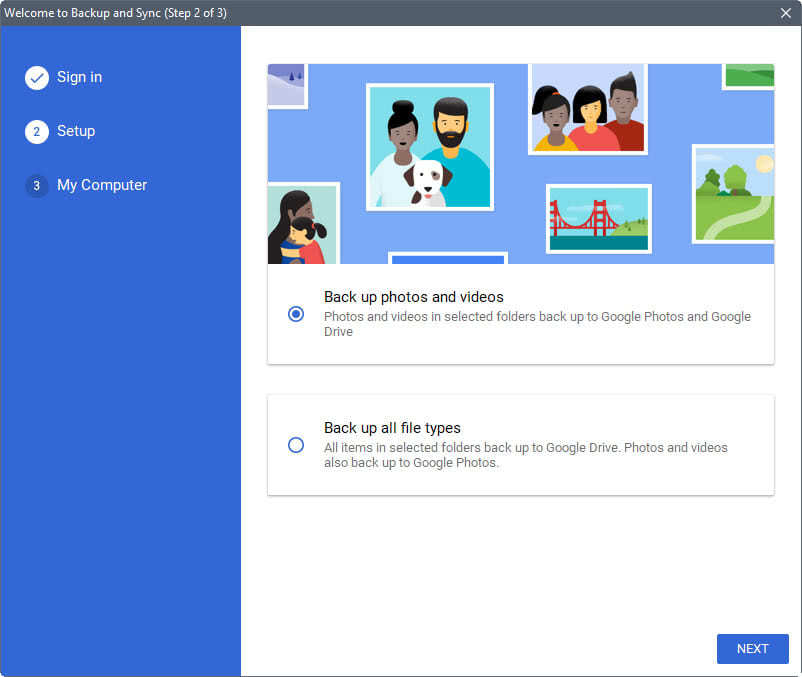
- Choisissez ici les dossiers que vous souhaitez sauvegarder sur Google Photos
- Choisissez également la taille que vous préférez comme Haute qualité ou Original
- Et cliquez simplement sur Démarrer
Comment télécharger des photos sur Google Photos
Il existe désormais différentes façons de télécharger vos photos importantes vers l’application Google Photos depuis Android, iOS et un ordinateur. Bien que les étapes ne diffèrent que légèrement, voyons comment importer manuellement des photos dans l’application Photos.
Télécharger des photos depuis des appareils Android et iOS
- Commencez par télécharger l’application Google Photos sur votre téléphone si elle n’est pas installée et connectez-vous avec votre compte
- Cliquez maintenant sur les photos que vous souhaitez télécharger. Pour plusieurs photos, appuyez longuement sur la photo et sélectionnez les autres éléments souhaités
- Cela ouvrira une fenêtre d’aperçu
- Les photos déjà téléchargées auront un symbole de nuage avec une ligne
- Maintenant, appuyez sur l’écran en haut à droite qui ouvre un menu contextuel
- Choisissez Sauvegarder et vos photos sélectionnées seront téléchargées sur Google Photos
Transférer des photos de l’ordinateur vers Google Photos
Outre la sauvegarde automatique, vous pouvez également télécharger vos photos manuellement depuis un ordinateur.
- Ouvrez simplement http://photos.google.com dans un navigateur
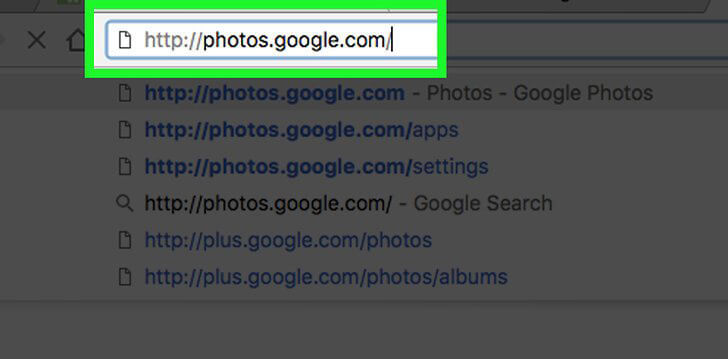
- Connectez-vous à votre compte Google Photos si vous n’êtes pas connecté
- Appuyez ensuite sur “Télécharger” qui se trouve juste à côté de l’option “Créer“

- Ici, vous devez choisir les photos que vous souhaitez télécharger
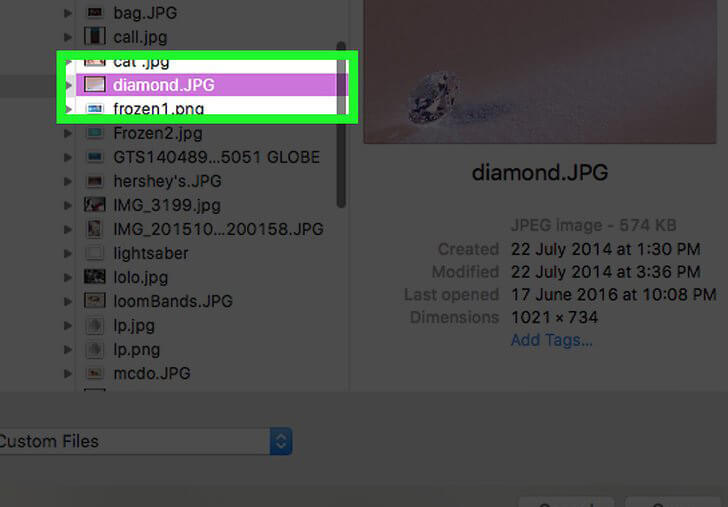
- Vous pouvez également télécharger plusieurs photos à la fois
- Enfin, cliquez sur Ouvrir et toutes vos photos seront téléchargées sur Google Photos

L’utilisation de Google Photos est-elle gratuite?
Oui, Google Photos est absolument gratuit pour accéder à jusqu’à 16 mégapixels et vidéos jusqu’à une résolution de 1080p. Mais seulement lorsque vous acceptez, il stocke des copies compressées de toutes vos photos et vidéos.
Et il n’y a pas de mal car la qualité ne devient pas faible. La compression des photos n’affectera pas vos photos originales.
Même vous pouvez enregistrer toutes vos images originales, y compris les fichiers RAW, en utilisant les paramètres d’origine dans l’application qui peut être stockée sur Google Drive qui permet un espace de stockage de 15 Go. Mais cet espace de stockage est partagé avec d’autres services de Google ainsi que Gmail, Google Docs etc.
Mais si vous voulez plus d’espace, vous pouvez également l’obtenir en passant à 100 Go à 1,99 $ par mois ou peut être dépassé à 1 To à 8,25 $ par mois.
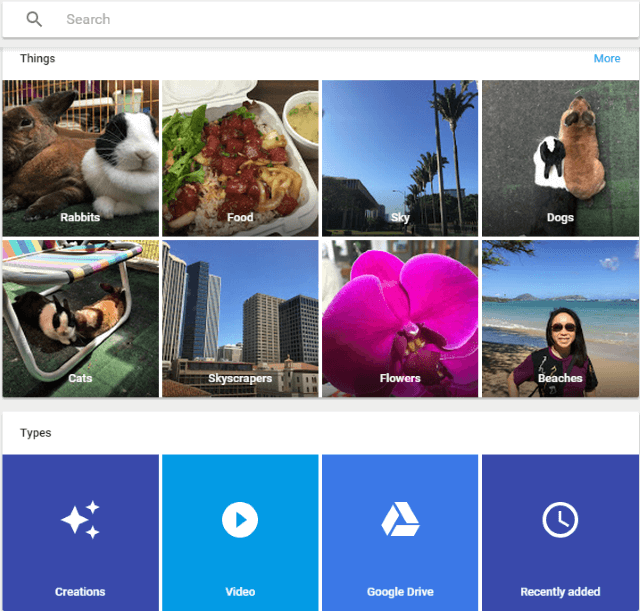
Pourquoi Google Photos est-il si populaire?
De toute évidence, les gens se demandent pourquoi Google Photos est si populaire parmi les utilisateurs?
Eh bien, il y a quelques raisons de sa popularité que je vais vous dire ici:
- La toute première raison est que vous obtenez un stockage illimité et trop gratuit. Bien qu’il existe également des services payants qui conservent vos photos dans la résolution d’origine mais en service gratuit, la qualité de l’image est très élevée. Il compresse les photos de plus de 16 mégapixels à la taille et les vidéos sont à 1080p.
- Vous n’avez pas à vous soucier de l’appareil car il prend en charge tous les appareils comme Android ou iOS.
- Diverses fonctionnalités sont disponibles où les utilisateurs peuvent accéder, organiser et gérer facilement toutes les photos ou vidéos
- L’application est très simple et simple à utiliser
- Élément le plus important, une fois que vous avez partagé vos photos avec d’autres personnes, elles n’ont pas besoin de l’application Google Photos pour les afficher
Comment afficher et modifier des photos sur l’application
Ici, vous saurez comment afficher et modifier les photos depuis l’application Google Photos. Voyons-les donc:
Comment voir les photos
- Tout d’abord, ouvrez l’application de photos où vous verrez la liste des photos ajoutées
- Cliquez sur les photos pour effectuer un zoom avant et arrière et vous pouvez également faire glisser votre doigt vers la droite ou vers la gauche pour afficher les photos suivantes
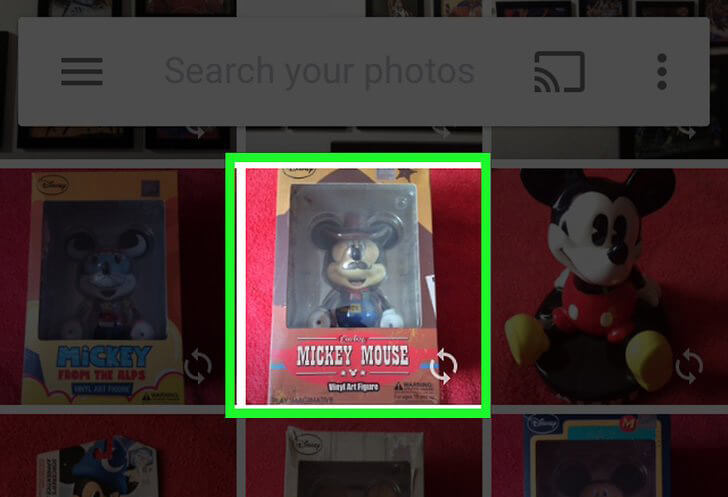
- Cliquez maintenant sur l’icône Partager pour partager les photos que vous souhaitez
- Vous pouvez également cliquer sur l’icône «I» pour afficher les détails de la photo comme la date de prise et la taille du fichier
- Cliquez à nouveau sur le bouton retour pour revenir aux photos
- Cliquez sur la loupe pour ouvrir le panneau de recherche

- Ici, vous obtiendrez les photos téléchargées triées par catégories pour vous permettre de trouver facilement ce que vous recherchez, comme des personnes, des lieux et des objets.
- Même vous pouvez utiliser le champ de recherche pour trouver les images que vous avez téléchargées. S’ils sont disponibles, vous pouvez les afficher
Comment éditer des photos à partir de photos Google
- Tout d’abord, ouvrez l’application Google Photos sur votre téléphone ou accédez directement à http://photos.google.com
- Cliquez maintenant sur la photo que vous souhaitez modifier
- Cliquez ensuite sur l’icône en forme de crayon pour entrer en mode édition
- Cliquez ici sur l’icône de réglage. Ensuite, sur trois lignes horizontales qui ouvriront plusieurs autres options comme Auto, Couleur, Lumière, Vignette, Pop Tous ces éléments ont des fonctionnalités différentes et vous pouvez éditer vos photos selon votre souhait
- Vous pouvez également cliquer sur l’icône Filtres qui contient un paysage. Vous pouvez le prévisualiser avant et pour voir les changements, vous pouvez augmenter ou diminuer la force du filtre
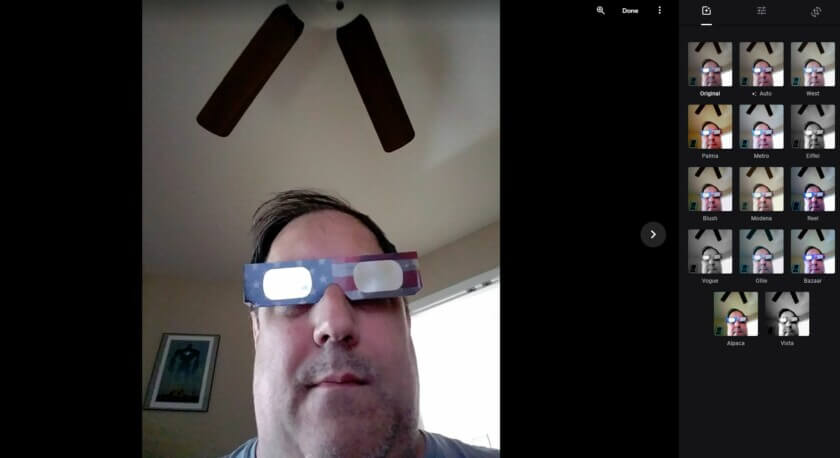
- Si vous avez besoin des modifications, enregistrez-les sinon cliquez sur X pour annuler
- Vous avez l’icône Recadrer qui vous aide à recadrer l’image et après avoir apporté des modifications, enregistrez-la ou appuyez simplement sur X pour annuler les modifications.
Que sauvegarder, quand et de quelle qualité sur Google Photos
Vous savez déjà que Google sauvegarde automatiquement toutes vos photos et vidéos sur votre téléphone. Lorsque vous utilisez cette application pour la première fois, deux choix vous sont proposés pour la qualité de la sauvegarde: optimisée ou originale.
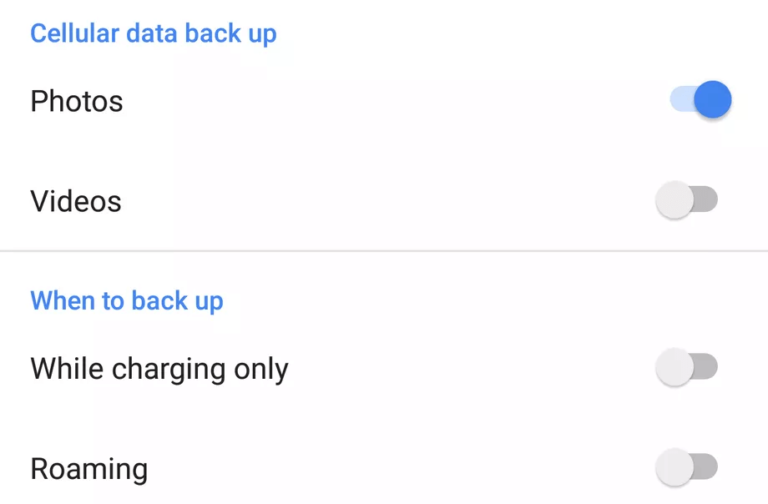
Selon moi, Optimized est le meilleur choix car il offre un stockage illimité. Et cette option est également utile pour partager vos photos en ligne comme sur les réseaux sociaux ou par e-mail.
L’option suivante est Optimisée qui est une option pour les photographes. C’est pour ceux qui ne veulent pas dégrader la qualité de leurs images. Mais un inconvénient est qu’il prend beaucoup d’espace de stockage et c’est là qu’il doit être mis à niveau pour obtenir plus d’espace.
Vous avez plusieurs options pour sauvegarder vos photos sur cette application. Vous pouvez choisir si vous souhaitez effectuer une sauvegarde via Wi-Fi uniquement ou par d’autres options. Même vos photos seront sauvegardées pendant le chargement et vous devez également sélectionner cette option.
Si vous utilisez vos données cellulaires, vous pouvez sauvegarder vos photos sur l’application à tout moment car vous n’avez pas à attendre le Wi-Fi.
Il peut y avoir parfois vous avez besoin de sauvegarder d’autres dossiers aussi bien et dans cette situation, vous pouvez sélectionner d’autres dossiers tels que les téléchargements, captures d’écran, Instagram, etc. Les photos sont sauvegardées par les paramètres> Sauvegarde et synchronisation et choisissez le dossier « dispositif de sauvegarde » juste pour activer et désactiver.
Comme indiqué précédemment, si vous souhaitez sauvegarder une photo ou une vidéo individuelle et qu’elle n’est pas synchronisée avec Google Photos, c’est fait manuellement.
Quelle est la différence entre la haute qualité, la qualité d’origine et les options express dans l’application Google Photo?
Si vous utilisez l’application Google Photos, vous voudrez peut-être connaître la différence entre les options de haute qualité, originales et express disponibles dans cette application. En règle générale, l’application dispose de trois paramètres de stockage parmi lesquels les utilisateurs peuvent choisir.
La haute qualité vous permet de sauvegarder des photos de votre téléphone jusqu’à 16 MP chacune et des clips vidéo jusqu’à une résolution de 1080p sur le compte cloud. Cette option vous permet de télécharger un nombre illimité de photos et de vidéos uniquement lorsque vous acceptez sa règle de résolution.
En fait, récemment, Google a mis à jour son terme et il prend en charge plusieurs formats vidéo tels que mpg, .mod, .mmv, .tod, .wmv, .asf, .avi, .divx, .mov, .m4v, .3gp,. 3g2, .mp4, .m2t, .m2ts, .mts et .mkv.
L’option «Qualité d’origine» conserve vos photos en qualité d’origine avec une résolution parfaite sans aucune compression. Pour cette raison, il dépasse parfois le paramètre de haute qualité.
Dans les téléphones sur lesquels Google Photos est déjà installé, la limite supérieure de stockage dans le cloud est disponible pour le paramètre Qualité d’origine. Tous ces éléments sont stockés sur un compte Google One Cloud et sont partagés avec Google Drive et Gmail.
Il y a maintenant de bonnes nouvelles pour certains utilisateurs de smartphones car ils ne sont pas liés par des limitations de stockage. Google Pixel ou Google Pixel XL a la possibilité de télécharger gratuitement des photos et des vidéos illimitées au paramètre de qualité d’origine jusqu’à 2020 et ne fonctionnera jamais.
Idem pour le téléphone Pixel 2 ou Pixel 2 XL, où vous pouvez télécharger une grande quantité de photos et de vidéos dans le paramètre Qualité d’origine jusqu’en 2021. Une fois cette période écoulée, les photos ou vidéos téléchargées seront compressées à une résolution de haute qualité..
Comment utiliser la fonction d’assistant photo
Beaucoup d’entre eux ne connaissent pas l’Assistant dans Google Photos. Ceci est très utile car il donne des «cartes» de suggestions. En cela, des collages de photos ou quelque chose de similaire est suggéré à l’utilisateur et même des animations sont créées ou une sorte de vidéos.

Vous pouvez facilement effacer l’écran si vous ne le souhaitez pas. Dans l’ensemble, cette fonctionnalité est conçue pour maintenir la trace de la bibliothèque de photos et de vidéos. Vous pouvez créer vos propres collages, albums, animations ou livres photo, etc.
Cette fonction d’assistant est également utilisée pour la notification qui vous dira quand quelque chose ne va pas, comme l’espace de stockage est épuisé.
La fonctionnalité Livre photo est disponible dans l’application Google Photos
Le livre de photos est l’une des fonctionnalités intéressantes de l’application Google Photos qui vous permet de partager des photos avec vos amis et les membres de votre famille. En fait, peu d’images peuvent vous attirer que vous souhaitez mettre en avant et le livre photo peut vous aider.

Google Photos utilise les fonctionnalités de l’IA pour créer un livre en ajoutant les meilleures photos ou vous pouvez sélectionner manuellement pour placer un seau de photos. Le prix commence à 9,99 $ pour une couverture souple carrée de 7 pouces et il dépasse à 19,99 $ pour une couverture rigide carrée de 9 pouces et les pages minimales sont de 20.
Ce livre peut être commandé sur le site Web et depuis l’application Google Photos. Vous pouvez utiliser la fonction Assistant Google Photos pour créer un collage selon votre sélection d’images.
Comment peut-libérer de l’espace sur Google Photos Travaux
Le stockage inutile des mêmes photos à plusieurs endroits nécessite beaucoup de stockage, il est donc préférable d’effacer ces images du téléphone après les avoir sauvegardées avec succès sur Google Photos.
- Tout d’abord, ouvrez l’application Google Photos et cliquez sur l’option Sauvegarder et synchroniser
- Cliquez ensuite sur trois lignes> Paramètres
- Vous verrez Free Up Space Cliquez dessus et vous saurez combien de photos seront supprimées
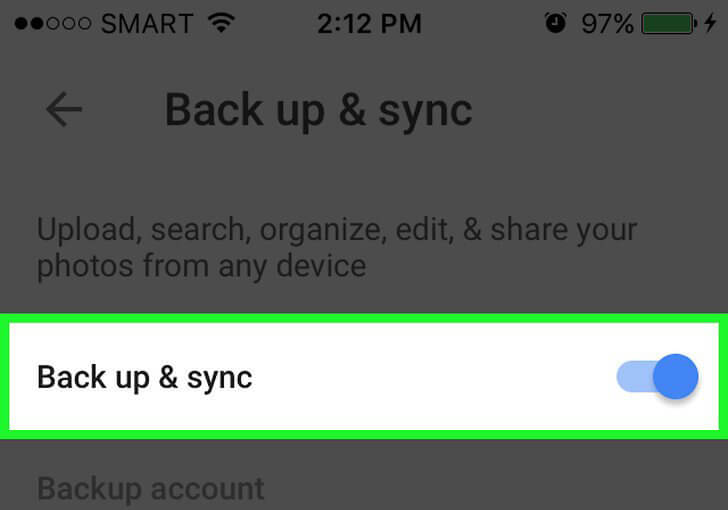
- Cliquez maintenant sur l’option Supprimer et cela supprimera les photos. Les utilisateurs Android peuvent les archiver dans le dossier Corbeille tandis que les utilisateurs iOS peuvent les archiver dans le dossier Récemment supprimés

N’oubliez pas: les photos supprimées sont conservées pendant 60 jours sous Android et 30 jours sous iOS. Passé ce délai, ils sont supprimés définitivement.
- Vous pouvez les supprimer immédiatement des dossiers sélectifs en allant dans Corbeille> Menu> Vider la corbeille pour Android. Et pour iOS, allez dans le dossier récemment supprimé> cliquez sur «Sélectionner»> appuyez sur «Supprimer tout»
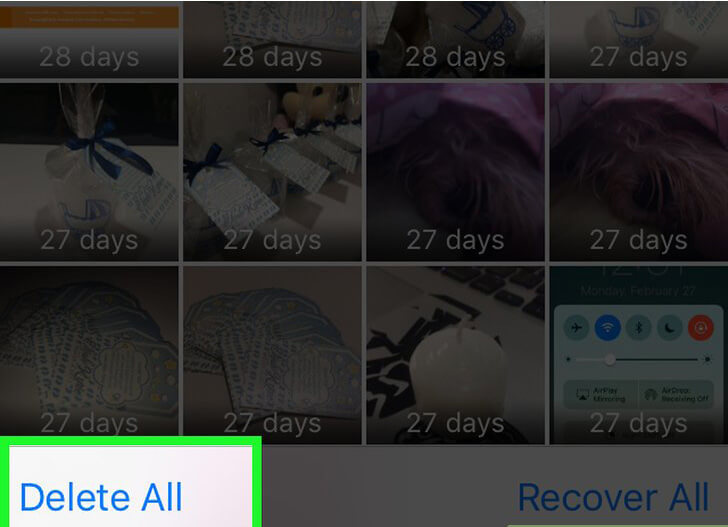
C’est ça…
Comment télécharger des photos depuis l’application Google Photos
Après avoir sauvegardé toutes les photos et vidéos sur l’application Google Photos, vous devez également savoir comment les télécharger. Je vais vous montrer comment faire cela.
Télécharger des photos de Google Photos sur téléphone / tablette
Plusieurs fois, vos images importantes sont effacées de la mémoire du téléphone et vous voulez les récupérer, alors vous pouvez simplement les télécharger en suivant les étapes ci-dessous:
- Tout d’abord, ouvrez l’application Google Photos sur votre téléphone
- Cliquez ensuite sur l’image que vous souhaitez télécharger
- Cliquez maintenant sur les points triples
- Cliquez ensuite sur Télécharger ou Enregistrer sur l’appareil
- Voilà, les images seront enregistrées sur votre téléphone

Télécharger des photos de l’application Google Photos sur un ordinateur
- Ouvrez https://photos.google.com sur votre ordinateur
- Cliquez maintenant sur l’image que vous souhaitez télécharger
- Appuyez ensuite sur trois points et cliquez sur l’option Télécharger
Comment partager vos affaires avec d’autres à partir de Google Photos
Le partage est aimé par les utilisateurs et ils n’oublient jamais de partager leurs photos, vidéos et autre chose avec leurs amis, parents, etc. En fait, le partage est également une grande partie de cette application.
Pour partager les photos, ouvrez-le et choisissez l’icône Télécharger en bas à gauche de l’écran. Si vous utilisez un appareil iOS, c’est un signe de flèche qui en sort alors que sur les appareils Android, son icône «<».

L’option de partage dépend des applications installées sur votre téléphone comme Facebook, e-mail, Twitter ou SMS. Les titulaires de compte Gmail peuvent obtenir une vignette des contacts suggérés à partir de laquelle vous pouvez envoyer directement un e-mail.
Il existe d’autres options de partage, comme simplement cliquer sur le bouton Obtenir le lien pour obtenir une URL unique pour les photos que vous avez sélectionnées et la coller dans du texte, un e-mail et un autre message. N’oubliez pas que l’URL n’est pas pour une personne en particulier à qui vous envoyez afin que tout le monde puisse voir l’URL des photos qui y sont liées. Mais tu peux arrêter ça à tout moment.
Puis-je récupérer des photos supprimées définitivement de Google Photos?
Non, il n’existe aucun moyen de récupérer des photos supprimées définitivement de Google Photos. Une fois supprimées, elles sont déplacées vers le dossier Corbeille où les photos restent 60 jours sur Android et 30 jours sur les appareils iOS.
Entre-temps, vous pouvez récupérer les images perdues. Si les jours sont dépassés, les éléments sont définitivement supprimés du dossier Corbeille et ne peuvent être récupérés d’aucune manière.
Comment récupérer des photos supprimées de Google Photos
Lorsque les photos sont supprimées de Google Photos, comment les récupérer est une grande question?
Mais ne vous inquiétez pas, vous pouvez toujours récupérer ces photos effacées. Comme je l’ai dit plus tôt, chaque fois que des photos sont supprimées, elles vont directement dans le dossier Corbeille. À partir de là, vous pouvez les récupérer facilement en suivant les étapes ci-dessous:
Étapes pour récupérer des photos du dossier Corbeille sur Android / iPhone
- Ouvrez l’application Google Photos sur votre téléphone
- Cliquez sur l’icône Menu en haut à gauche
- Appuyez ensuite sur le dossier Corbeille ou Corbeille
- Là, vous pouvez voir les photos supprimées. Touchez et maintenez simplement celui que vous souhaitez restaurer et cliquez sur le bouton Restaurer
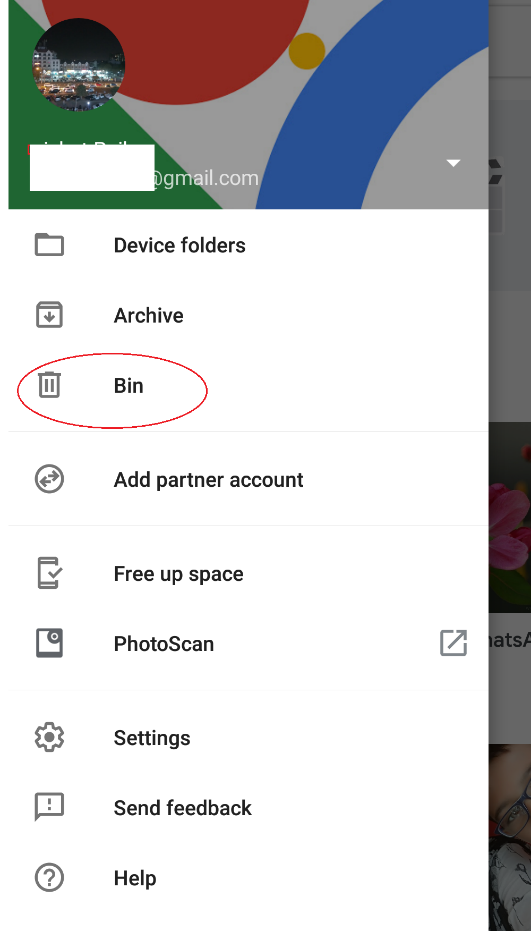
C’est ça.
Étapes pour récupérer les images manquantes du dossier Corbeille sur l’ordinateur
- Ouvrez google.com sur n’importe quel navigateur sur PC
- Maintenant, appuyez sur l’icône Menu> Corbeille
- Les images supprimées seront vues, prenez simplement le curseur de votre souris et sélectionnez les photos que vous souhaitez récupérer
- Appuyez ensuite sur le bouton Restaurer et toutes vos images seront restaurées dans la bibliothèque Google Photos
En dehors de ces étapes, si vous ne parvenez pas à récupérer les images perdues de Google Photos, je vous recommanderais d’utiliser Android Récupération de données. Il s’agit d’un programme de récupération professionnel qui permet de récupérer chaque photo manquante à partir de l’application Google Photos. Il est facile à utiliser et sans aucune sauvegarde, toutes vos images effacées seront récupérées.
Conclusion
Google Photos est l’une des applications les plus efficaces et les plus efficaces pour les télécharger et les partager avec d’autres. Il fournit plusieurs fonctionnalités impressionnantes pour rendre vos photos plus belles qu’auparavant. Vous pouvez créer un collage, ajouter des animations et bien d’autres.
En fait, vous pouvez sélectionner la qualité des images et je pense que rien de mieux que d’utiliser Google Photos. Dans l’ensemble, cette application est facile et simple à utiliser et vous pouvez les partager avec d’autres en modifiant ces images sans réduire la qualité.
James Leak is a technology expert and lives in New York. Previously, he was working on Symbian OS and was trying to solve many issues related to it. From childhood, he was very much interested in technology field and loves to write blogs related to Android and other OS. So he maintained that and currently, James is working for fr.androiddata-recovery.com where he contribute several articles about errors/issues or data loss situation related to Android. He keeps daily updates on news or rumors or what is happening in this new technology world. Apart from blogging, he loves to travel, play games and reading books.

